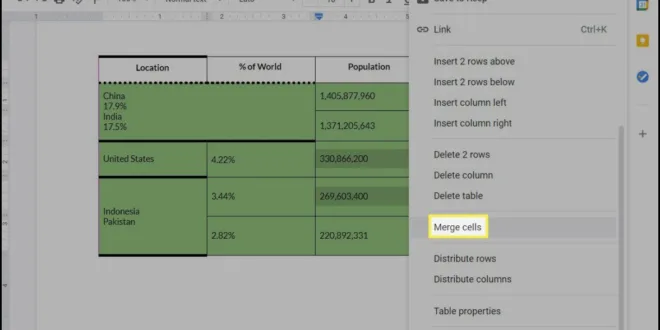Langkah 1: Buka Dokumen Google
Langkah pertama dalam membuat tabel di Google Docs adalah membuka dokumen Google. Untuk membuka dokumen baru, klik pada opsi “Dokumen Baru” atau buka dokumen yang sudah ada.
Langkah 2: Pilih “Tabel”
Setelah membuka dokumen baru atau dokumen yang sudah ada, klik pada opsi “Tabel” di bagian atas halaman.
Langkah 3: Tentukan Ukuran Tabel
Setelah memilih opsi “Tabel”, pilih ukuran baris dan kolom untuk tabel Anda. Anda dapat menentukan jumlah baris dan kolom pada saat membuat tabel, atau dapat mengubah ukuran tabel nanti jika perlu.
Langkah 4: Isi Data
Sekarang Anda siap untuk mulai menambahkan data ke dalam tabel Anda. Klik pada sel tertentu dan ketikkan data yang ingin Anda masukkan ke dalam sel tersebut.
Langkah 5: Format Tabel
Anda dapat merubah warna latar belakang, warna teks dan bahkan jenis huruf dari tabel menggunakan toolbar format di bagian atas halaman.
Simpan Tabel
Setelah selesai membuat dan memformat table sesuai dengan kebutuhan, jangan lupa selalu menyimpan pekerjaan anda demi untuk keselamatan data tersebut dimasa depan.
Membuat tabel di Google Docs sangat mudah dan cepat. Dengan fitur-fitur yang ada di Google Docs, membuat tabel yang menarik dan informatif tidak perlu waktu lama, karena Google Docs akan memudahkan kerja Anda dalam mengolah data secara online. Semoga artikel ini bermanfaat dan dapat membantu Anda dalam membuat tabel di Google Docs.

 Borneo Connect Tech News and Trends
Borneo Connect Tech News and Trends